- You are here:
- Home »
- Server
Category Archives for Server
Fehler bei der Postfach Migration – TooManyLargeItemsPermanentException
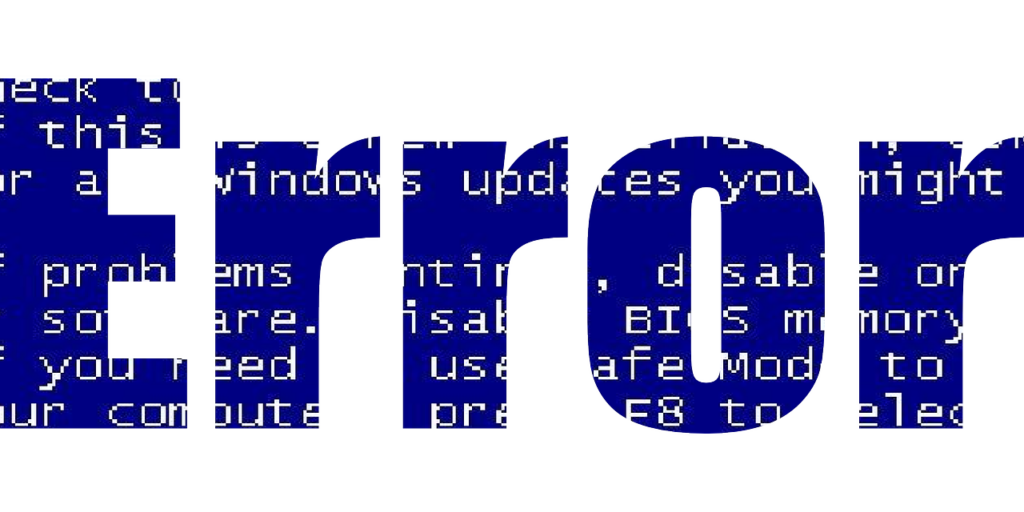
Die Migration eines Postfaches von Exchange 2013 nach Exchange Online (Microsoft 365) in einer Hybrid-Umgebung verlief nicht reibungslos, und ein spezifischer Fehler tauchte auf:
Fehler: TooManyLargeItemsPermanentException: Error: This mailbox encountered 2 large items, which exceeds the maximum number (0) of large items that were specified for this request.

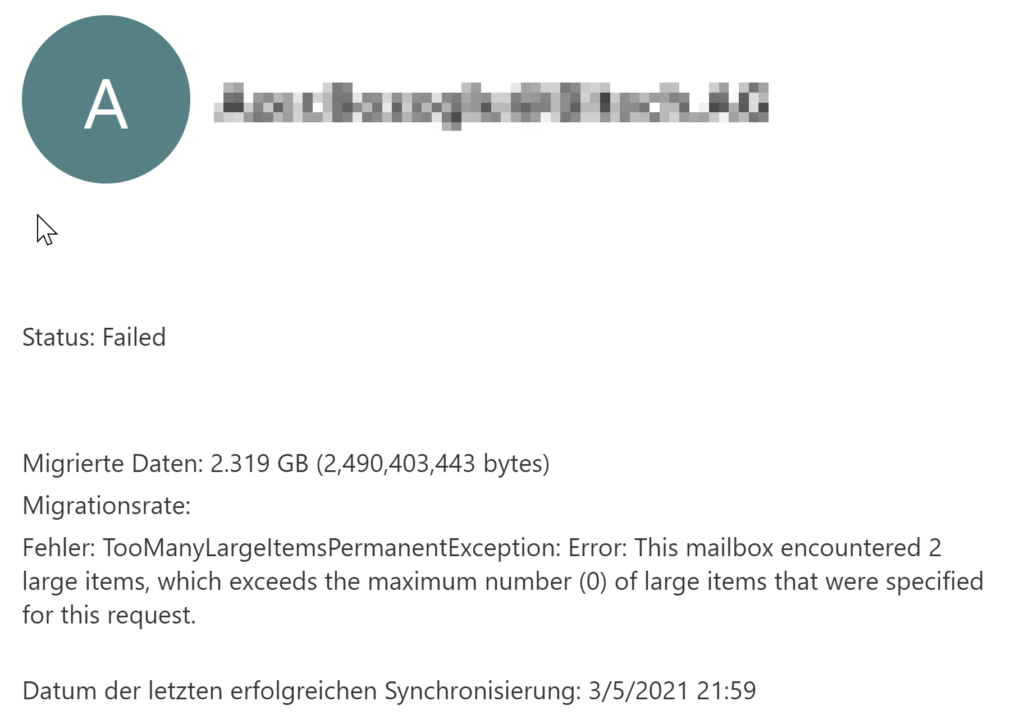
Die Ursache des Fehlers waren zwei Elemente. Diese zwei Elemente waren größer als das festgelegte Limit von 150 MB.
Um diesen Fehler zu beheben, stehen zwei Optionen zur Verfügung:
- Identifizieren und löschen
Der Benutzer selber identifiziert und löscht selbstständig die betroffenen Elemente. - Anpassen des Migrationsbatches
Die zweite Möglichkeit ist die Anpassung des Migrationsbatch.
In diesem speziellen Fall wurde der Fehler behoben, indem die Einstellungen des Migrationsbatches angepasst wurden. Ursprünglich war kein Wert für die Max. Elementgröße angegeben. Dies führte dazu, dass der Batch abbrach, wenn es mehr als 0 Elemente gab, die größer als 150 MB waren.
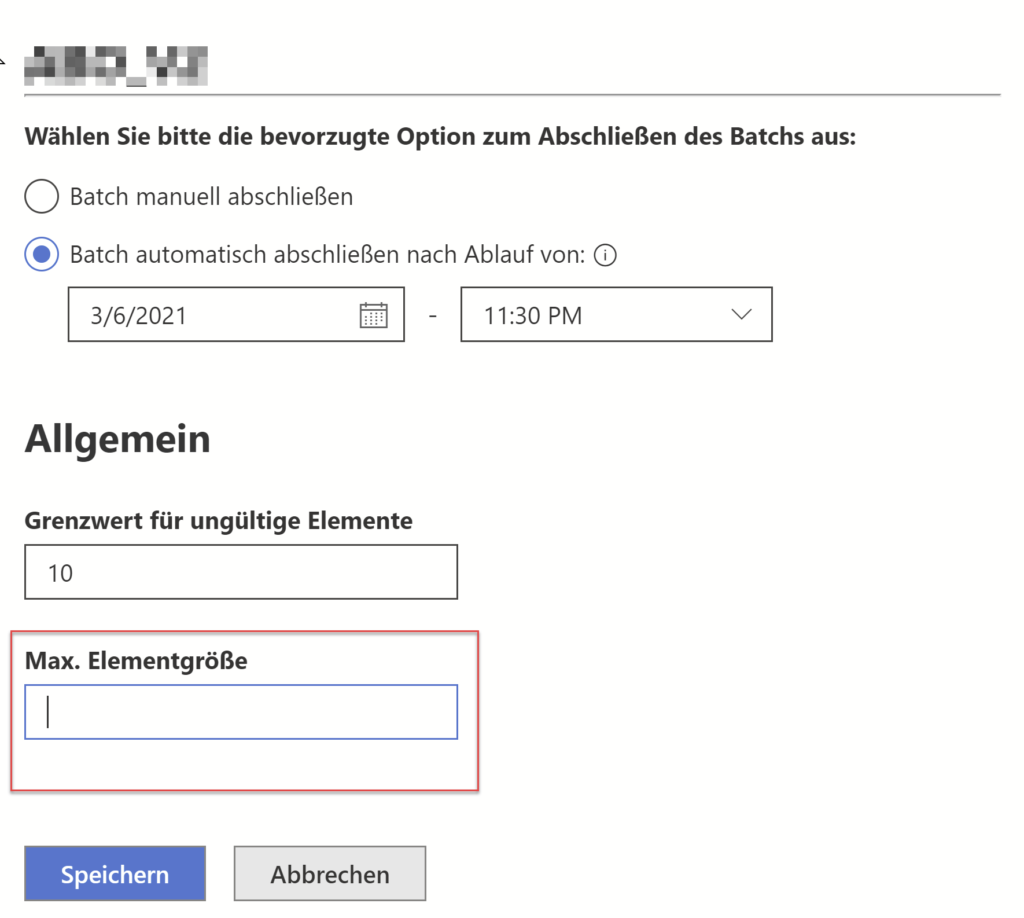
Die Lösung bestand darin, diese Einstellung zu korrigieren und den Migrationsbatch erneut zu starten. Nach der Anpassung der Max. Elementgröße konnte der Batch erfolgreich durchgeführt werden.
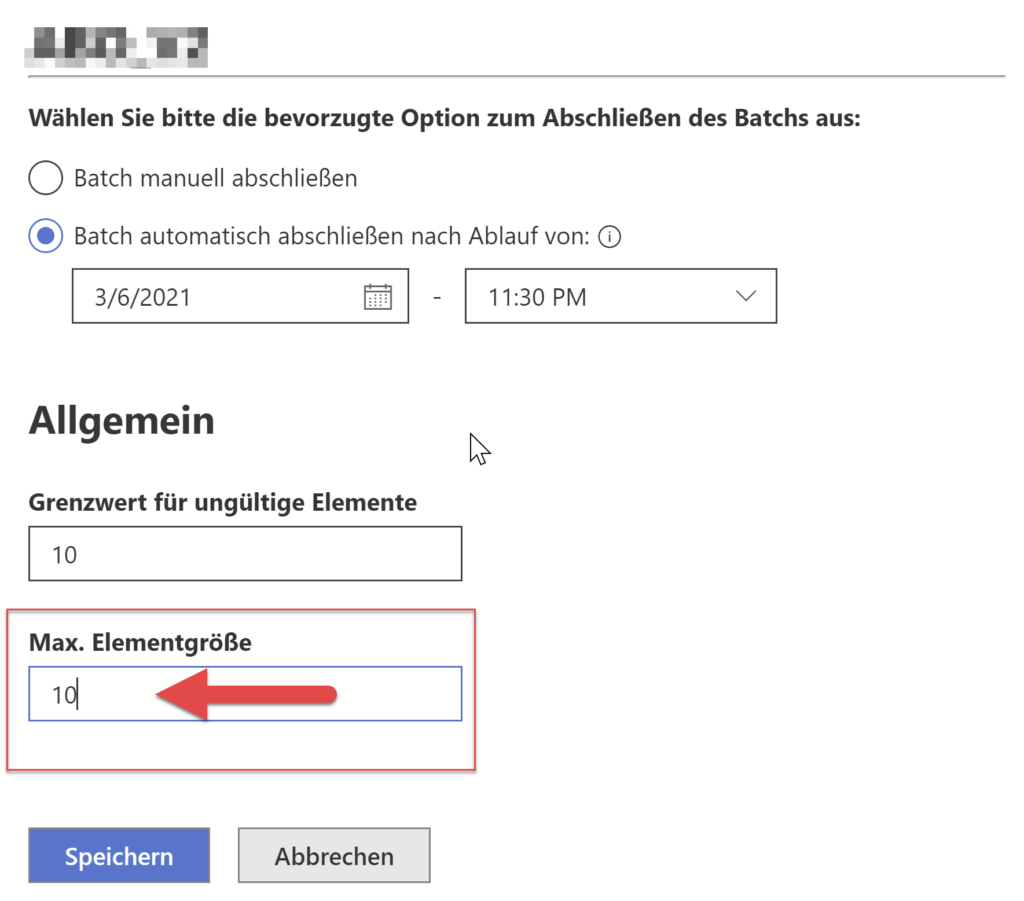
Diese Erfahrung unterstreicht die Bedeutung der genauen Konfiguration von Migrationsparametern, insbesondere wenn es um die Handhabung von großen Elementen geht. Das Identifizieren und Löschen von zu großen Elementen kann eine zeitaufwändige Aufgabe sein, daher kann die Anpassung des Migrationsbatches eine effizientere Lösung sein, um die Migration ohne Komplikationen abzuschließen. Es ist entscheidend, die Parameter im Blick zu behalten und bei Bedarf entsprechende Anpassungen vorzunehmen, um einen reibungslosen Ablauf sicherzustellen.
Empfangsconnector in Exchange 2013 erlauben externe E-Mails zu verschicken
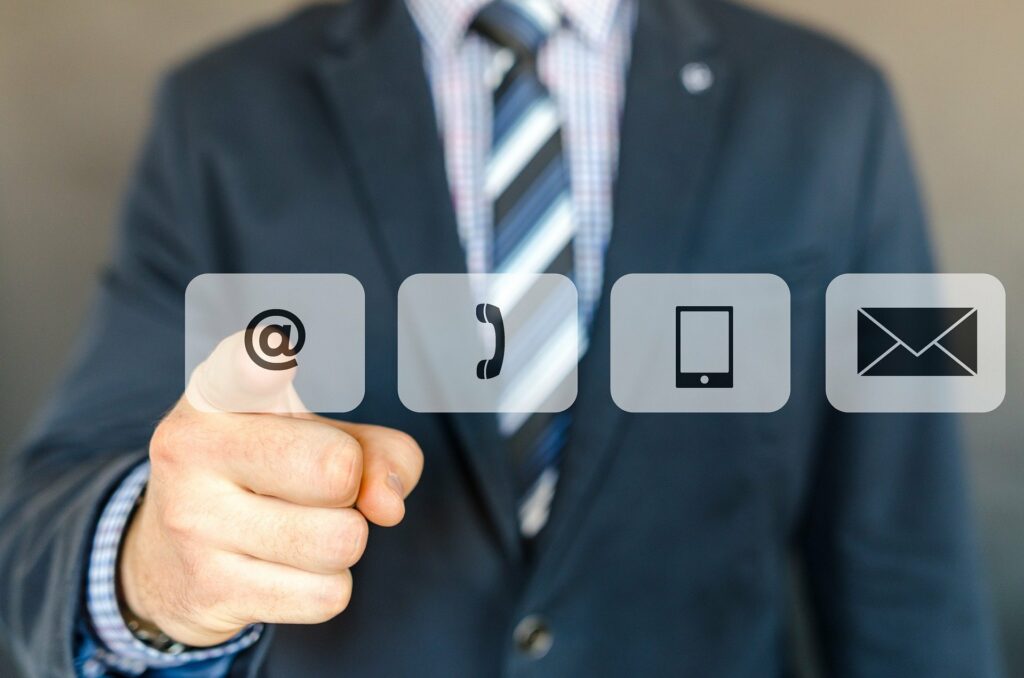
In Exchange 2013 können Empfangsconnectoren (Receive Connectors) eingerichtet werden um beispielsweise Applikationen oder Geräten wie Kopierern oder Scannern den E-Mail-Versand zu ermöglichen.
Da dies auch ohne Authentifizierung möglich ist, dürfen über Empfangsconnectoren im Standard nur E-Mails an interne Empfänger verschickt werden.
Versucht man eine E-Mail an externe Empfänger zu schicken, bekommt man die folgende Fehlermeldung vom Exchange zurück:
5.7.1 Unable to relay
Um auch externe E-Mails verschicken zu können, muss der Empfangsconnector über die Exchange Powershell angepasst werden.
Das macht man mit dem Befehl:
Get-ReceiveConnector "Anonymous Relay" | Add-ADPermission -User "NT AUTHORITY\ANONYMOUS LOGON" -ExtendedRights "Ms-Exch-SMTP-Accept-Any-Recipient"„Anonymous Relay“ ist in diesem Beispiel der Name des Empfangsconnector. Den genauen Namen des Empfangsconnector bzw. ReceiveConnector kann man mit dem Befehl
Get-ReceiveConnectorauslesen. Hat man mehrere Exchange-Server im Einsatz muss der Servername vor den Connector geschrieben werden.
Achtung bei DEUTSCHEN Exchange-Servern:
Microsoft hat bei den Powershell-Befehlen die Berechtigungen eingedeutscht, was zur Folge hat, dass der User „NT AUTHORITY\ANONYMOUS LOGON“ auf deutschen Exchange-Servern nicht bekannt ist. Hier heißt er „NT-AUTORITÄT\ANONYMOUS-ANMELDUNG“.
Auf deutschen Exchange-Servern muss der Befehl dementsprechend so lauten:
Get-ReceiveConnector "Anonymous Relay" | Add-ADPermission -User "NT-AUTORITÄT\ANONYMOUS-ANMELDUNG" -ExtendedRights "Ms-Exch-SMTP-Accept-Any-Recipient"Ist der Befehl ausgeführt, können über diesen Connector E-Mails an externe Empfänger geschickt werden.
ACHTUNG: Der Exchange-Server ist jetzt ein „Offenes Relay“. Deshalb den Empfangs-Connector immer nur für den benötigten Server (über die IP-Adresse) berechtigen.
Exchange 2013 – OWA und ECP zeigen leere Seite nach Login
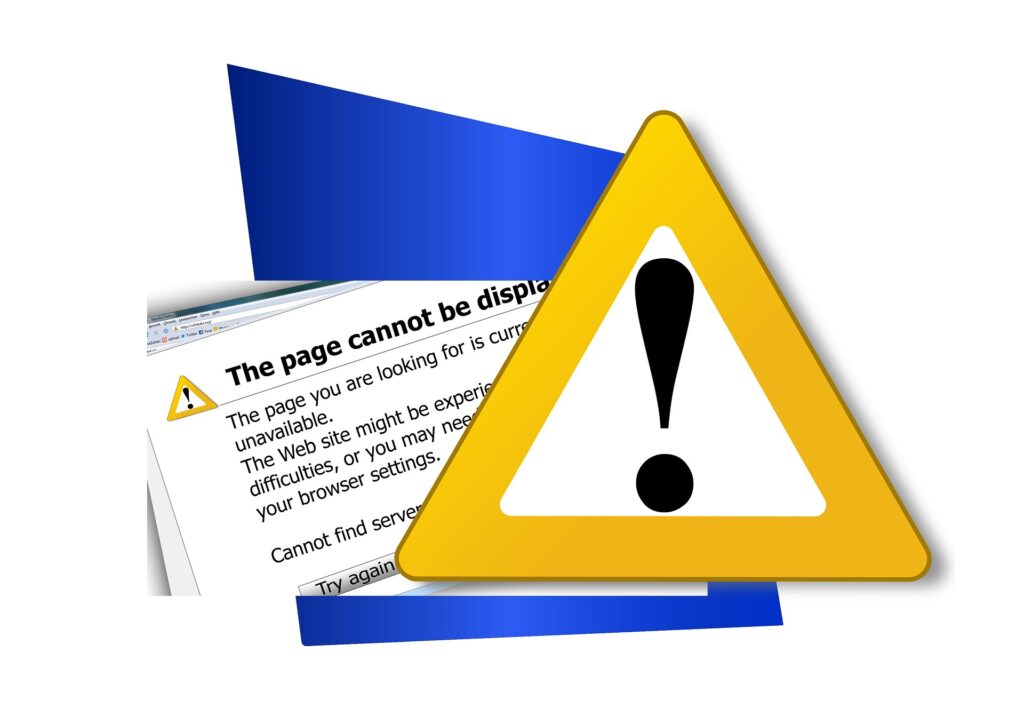
Nachdem der Exchange 2013 Server neu gestartet wurde, stellen die Benutzer fest, dass der Zugriff auf OWA (Outlook Web App) und das Exchange Control Panel (ECP) nicht mehr möglich ist. Obwohl die Login-Seite noch angezeigt wird, bleibt die Seite nach der Anmeldung leer oder weiß.
Nicht nur der Webzugriff ist betroffen, sondern auch Outlook startet nicht mehr ordnungsgemäß. Eine Fehlermeldung informiert die Benutzer darüber, dass der Informationsspeicher nicht verfügbar ist.
Die Administratoren überprüfen die Dienste und stellen fest, dass alle Exchange-Dienste ordnungsgemäß gestartet wurden.
Bei der Untersuchung der Ereignisanzeige stellen sie fest, dass eine Fehlermeldung mit der Ereignis-ID 15021 im Sekundentakt generiert wird:
„Bei der Verwendung der SSL-Konfiguration für den Endpunkt 0.0.0.0:444 ist ein Fehler aufgetreten. Der Fehlerstatuscode ist in den zurückgegebenen Daten enthalten.“
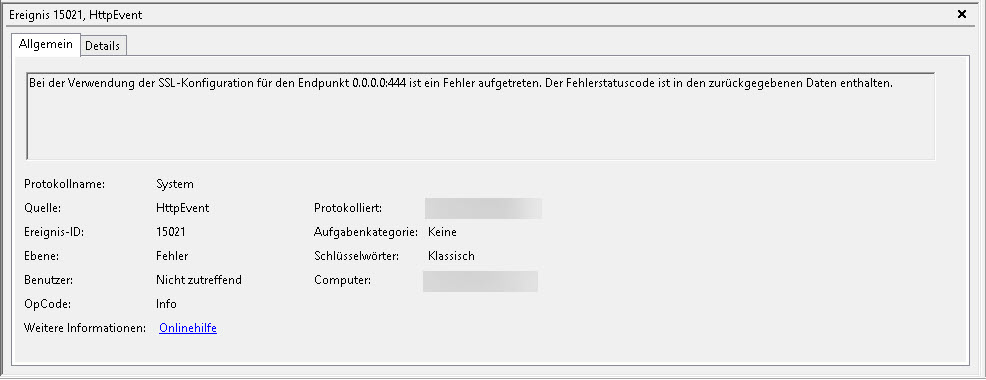
Die Lösung für dieses Problem liegt im Internet Information Server (IIS). Es wird festgestellt, dass in der Backend-Site des Exchange im IIS die Zuordnung des SSL-Zertifikats fehlt.
Um dieses Problem zu beheben, greifen die Administratoren auf den IIS-Manager zu. Dort navigieren sie auf der linken Seite unter dem Punkt „Sites“ zur Exchange-Back-End-Site.
Im Aktionen-Menü auf der rechten Seite wählen sie „Bindungen“ unter „Site bearbeiten“ aus.
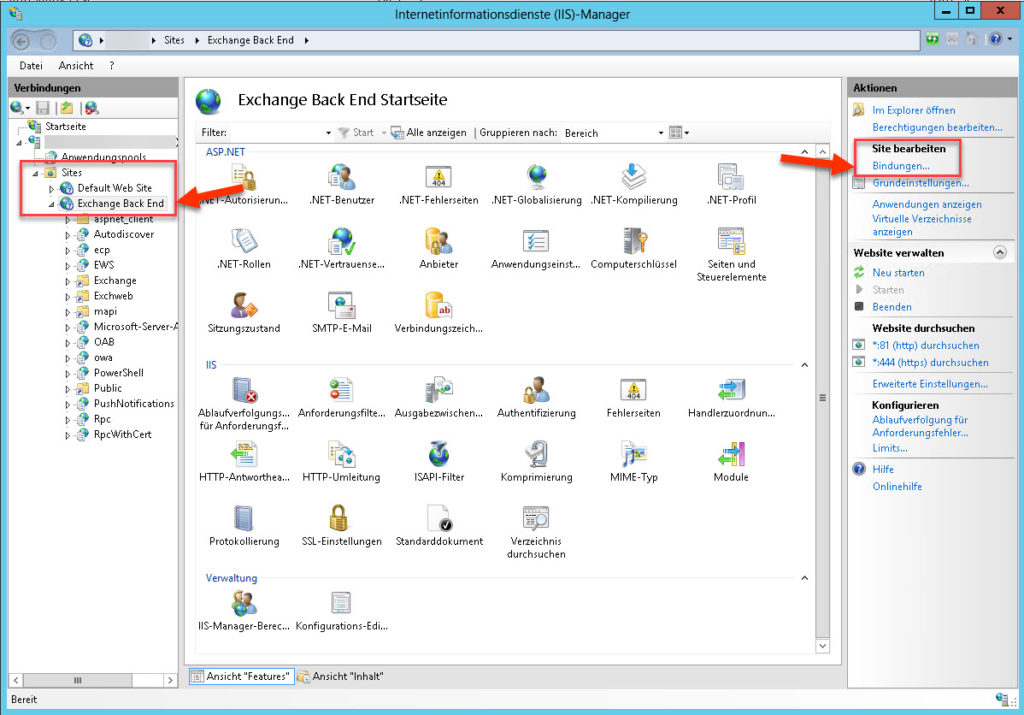
In den Sitebindungen wählen sie „https“ mit dem Port 444 aus und klicken auf „Bearbeiten“.
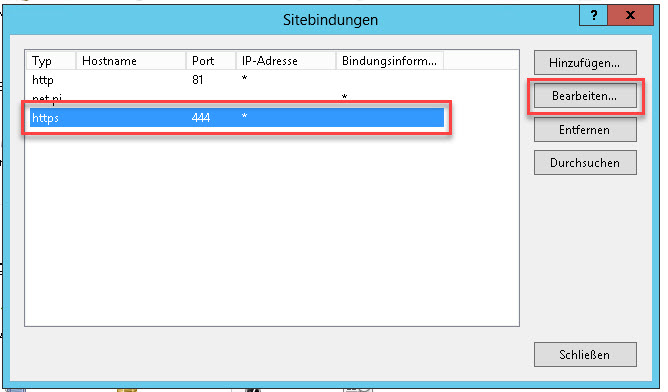
Es öffnet sich die Box „Sitebindung bearbeiten“, in der festgestellt wird, dass kein SSL-Zertifikat ausgewählt ist. Das entsprechende SSL-Zertifikat wird ausgewählt, und der Dialog wird mit „OK“ geschlossen und bestätigt.

Abschließend wird der IIS neu gestartet. Nach diesem Schritt sollten die Probleme behoben sein, und die Benutzer können wieder auf OWA, ECP und Outlook zugreifen.